Çalıştır Kutusu Geçmişi Gösterirken Aniden Daha Önceki Aramalarını Görünmez mi Oldu?
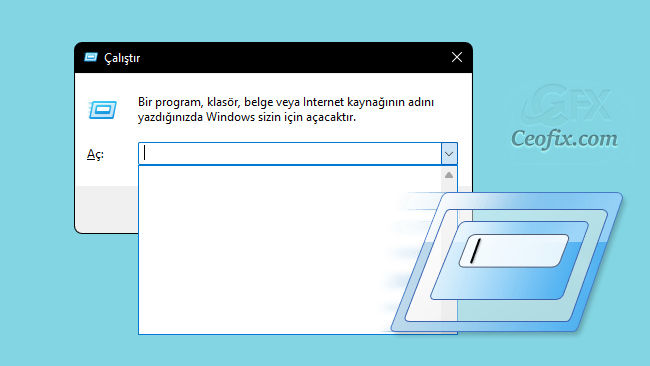
Çalıştır kutusu geçmişini kaydetmeyi aniden durdurdu ve Çalıştır kutusu geçmişi göstermiyor veya Çalıştır kutusu geçmişi kutusu boş. Birdenbire kayıtlı geçmişi göremezseniz, ne yaparsınız? Sorunu çözmek aslında kolay.

Windows’taki Çalıştır iletişim kutusu, yazdığınız komutları, klasör yollarını saklar. Girişler kayıt defterine kaydedilir ve siz onları manuel temizleyene kadar devam eder. Bu küçük özellik o kadar güzel bir şekilde uygulanmıştır ki, çalıştır kutusundaki aramaları arasında gezinmek için yukarı ve aşağı ok tuşlarını kullanabilirsiniz ve tümünü görmek içinde Çalıştır kutusundaki aşağı ok butonuna basabilirsiniz.
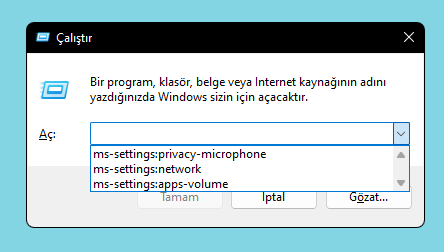
Ancak, bazı kullanıcılar Çalıştır komutlarının Windows’ta geçmişi kaydetmediğini bildiriyor. Çalıştır iletişim kutusu, Windows’ta şu ana kadar kullandığınız komutların geçmişini kaydetmiyor veya göstermiyorsa, bunu nasıl düzelteceğiniz aşağıda açıklanmıştır.
Çalıştır kutusunda geçmiş görünmüyor?
Başlat menüsüne tıklayın ardından Ayarlara tıklayın.
Ayarlar’dan Kişiselleştirme’ye gidin ve ardından Başlat’a tıklayın.

En çok kullanılan uygulamaları göster seçeneğini açın. Bu sorunu çözecektir.

Not: bu makaleye göz atın : “En çok kullanılan uygulamaları göster” seçeneği griyse (devre dışıysa), bu sorunuda çözmek oldukça basittir:

Teşekkürler , hiç alıma gelmezdi
@Sibel yılmaz
rica ederim
40 Yıl düşünsem aklıma gelmezdi süper bir ipucu , nette yazılanların hiçbiri olmamıştı, elinize sağlık.
@Furak arslan
Teşekkürler
Vaybe bir ara bu sorunla ne uğraşmıştım , elinize sağlık
@Dursun doğan
Sağolasın. Ben de teşekkür edreim yorumun için